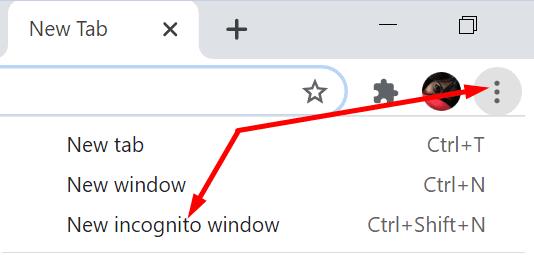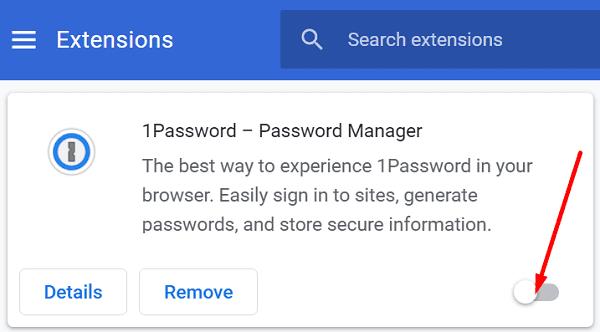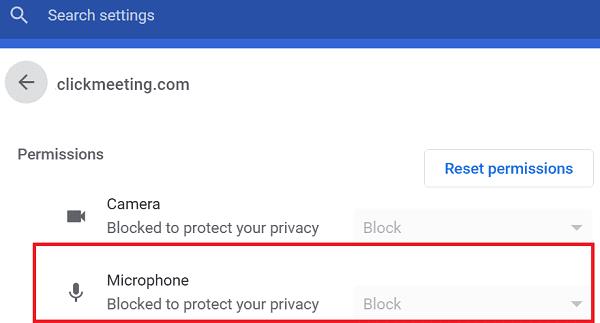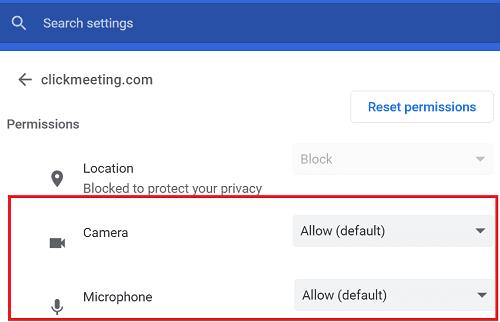ClickMeeting është një shërbim webinar i gjithanshëm i bazuar në shfletues, të cilin mund ta përdorni për të ofruar klasa në internet, për të bashkëpunuar me shokët e skuadrës, për t'u paraqitur produkte klientëve të mundshëm dhe më shumë. Megjithëse nuk është aq popullor sa shërbimet e tjera si Teams, Zoom ose Skype, ClickMeeting ka një bazë besnike përdoruesish.
Fatkeqësisht, disa përdorues herë pas here mund të konsiderojnë kalimin në një shërbim tjetër . ClickMeeting ndonjëherë mund të shfaqë gabime të ndryshme. Në këtë udhëzues, ne do të mbulojmë më të zakonshmet dhe si mund t'i rregulloni ato.
Rregulloni ClickMeeting që nuk funksionon në PC
ClickMeeting Nuk po lidhet
Nëse nuk mund të lidheni me ClickMeeting, para së gjithash, sigurohuni që të keni një lidhje të qëndrueshme në internet. Pastaj ndiqni udhëzimet e mëposhtme:
- Së pari, kontrolloni për përditësime për të parë nëse ekziston një version më i ri i shfletuesit. Klikoni në menynë e shfletuesit tuaj, shkoni te Ndihma , klikoni në opsionin Rreth dhe përditësoni shfletuesin tuaj.
- Më pas, hapni një skedë të re të fshehtë dhe kontrolloni nëse problemi është zhdukur. Përsëri, klikoni në menunë e shfletuesit tuaj dhe zgjidhni Dritarja e re e fshehtë .
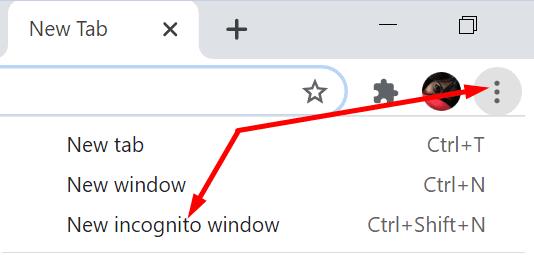
- Çaktivizoni të gjitha shtesat e shfletuesit tuaj. Ata mund të ndërhyjnë me skriptet e ClickMeeting duke thyer veçori të ndryshme të platformës. Klikoni në menynë e shfletuesit, zgjidhni Zgjerime (ose Më shumë mjete dhe më pas Zgjerime ) dhe çaktivizoni të gjitha shtesat.
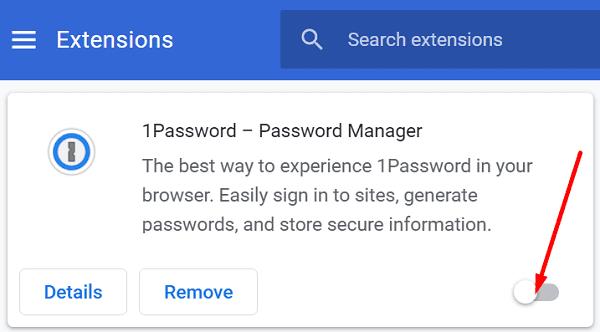
- Për më tepër, pastroni cache-in e shfletuesit tuaj, rinisni shfletuesin tuaj dhe provoni përsëri. Nëse jeni duke përdorur një shfletues të bazuar në Chromium, mund ta përdorni këtë udhëzues për të pastruar memorien specifike në Chrome .
- Nëse problemi vazhdon, kaloni në një shfletues tjetër.
Audioja e ClickMeeting nuk funksionon
Shumë përdorues të ClickMeeting u ankuan për problemet e audios duke filluar nga volumi i dobët i audios deri tek mungesa fare. Sigurohuni që cilësimet e shfletuesit tuaj të mos bllokojnë daljen dhe hyrjen e audios. Nëse të pranishmit e tjerë nuk mund t'ju dëgjojnë:
Shkoni te Cilësimet dhe lundroni te Privatësia dhe Siguria .
Klikoni në Cilësimet e faqes dhe Shikoni lejet dhe të dhënat e ruajtura nëpër sajte .
Shkruani 'clickmeeting' në shiritin e kërkimit dhe shkoni te Lejet .
Sigurohuni që mikrofoni juaj të mos jetë i bllokuar. Nëse është kështu, rivendosni lejet e shfletuesit.
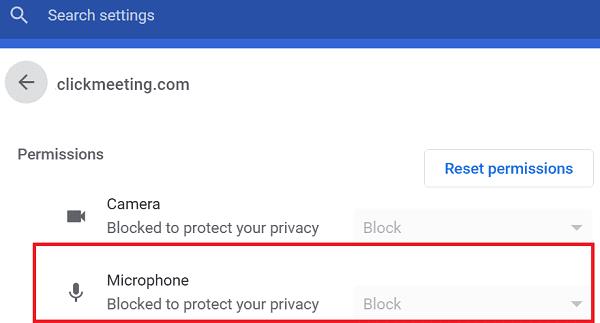
Zgjidhje shtesë
- Shkëputni të gjitha pajisjet tuaja të jashtme. Rilidhni vetëm pajisjet periferike që ju nevojiten absolutisht gjatë videokonferencës tuaj ClickMeeting. Sigurohuni që mikrofoni juaj i jashtëm të jetë lidhur siç duhet.
- Po aq e rëndësishme, mbyllni të gjitha aplikacionet që mund të konkurrojnë me ClickMeeting për qasje në mikrofon, si Teams, Skype, Zoom, etj.
- Nëse dëgjohet një jehonë e bezdisshme gjatë takimit, kërkojuni pjesëmarrësve të ndalojnë përdorimin e altoparlantëve të kompjuterit dhe të përdorin kufje ose kufje në vend të tyre.
- Çaktivizo modalitetin e uebfaqes " Vetëm prezantuesit" . Nëse është ndezur, vetëm prezantuesit mund të dëgjojnë dhe shohin njëri-tjetrin.
Si të rregulloni problemet e videos ClickMeeting
Nëse videoja është e ndërprerë, përdorni zgjidhjet e mëposhtme për të rregulluar problemin.
- Kalo në një lidhje kabllore nëse jeni në një rrjet me valë.
- Shkëputni pajisjet e tjera duke përdorur rrjetin.
- Mbyllni të gjitha aplikacionet dhe programet e panevojshme që funksionojnë në sfond për të liruar më shumë gjerësi brezi për ClickMeeting.
- Ndalo çdo përditësim ose shkarkim aktiv.
Në qoftë se pjesëmarrësit e tjerë nuk mund të shoh ty, të shkojnë prapa në parametrat Site → parë lejet dhe të dhënave të ruajtura nëpër faqet → zgjidhni ClickMeeting → shkojnë në lejet → Kamera . Lejo që ClickMeeting të ketë qasje në kamerën tuaj nëpërmjet shfletuesit.
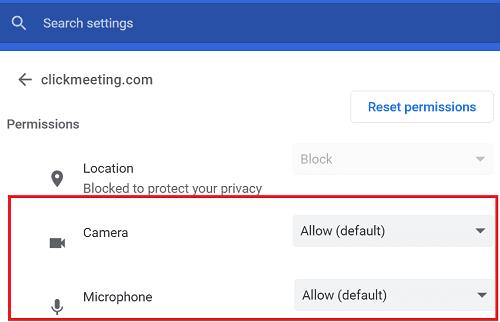
konkluzioni
Për ta përmbledhur, nëse nuk mund të lidheni me ClickMeeting, nuk ka audio ose videoja është e ndërprerë, përditësoni shfletuesin tuaj, pastroni cache-in dhe çaktivizoni shtesat tuaja. Për më tepër, kontrolloni lejet e mikrofonit dhe të kamerës dhe sigurohuni që ClickMeeting të lejohet të ketë akses në pajisjet tuaja audio dhe video. Shtypni komentet më poshtë dhe na tregoni se cila metodë funksionoi për ju.